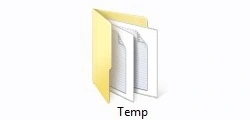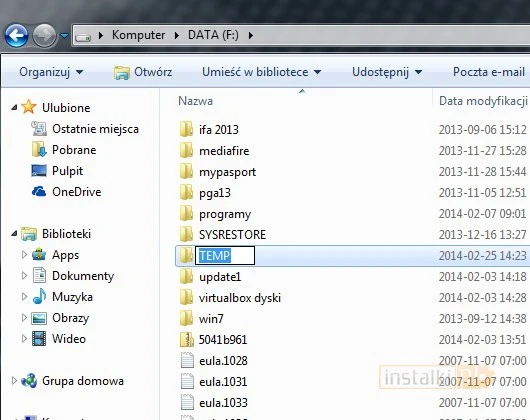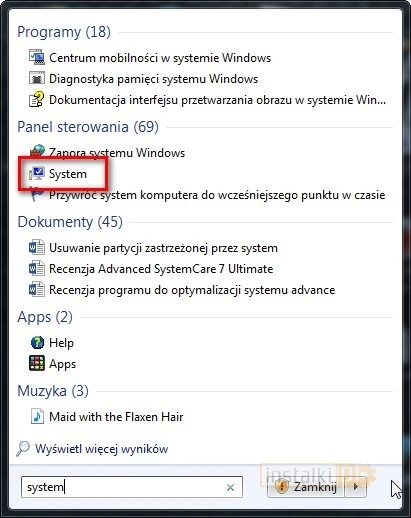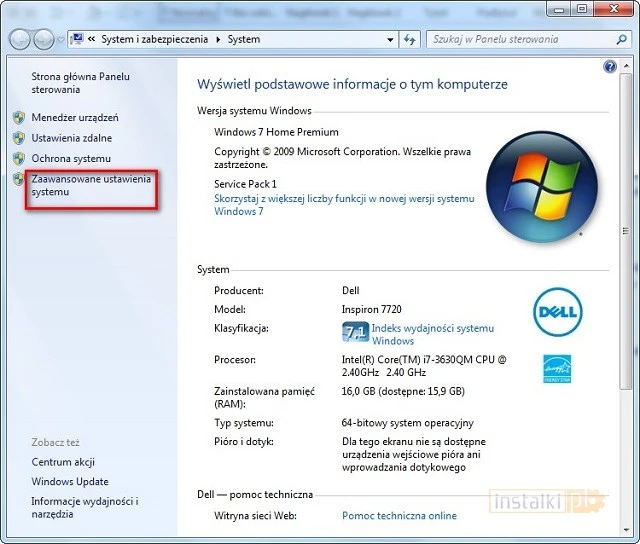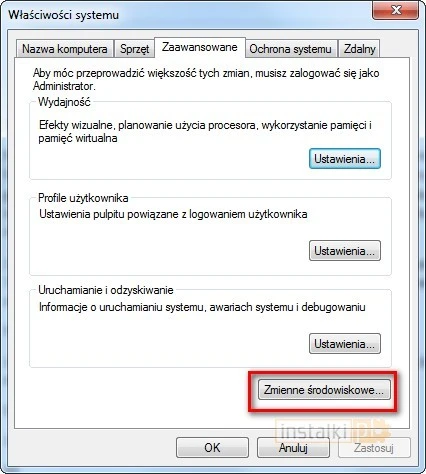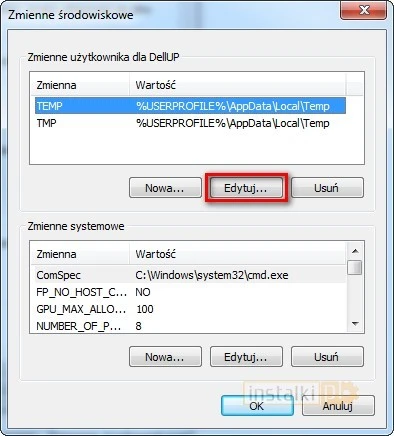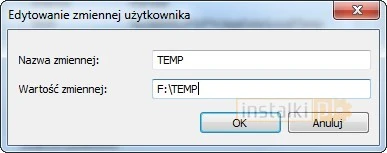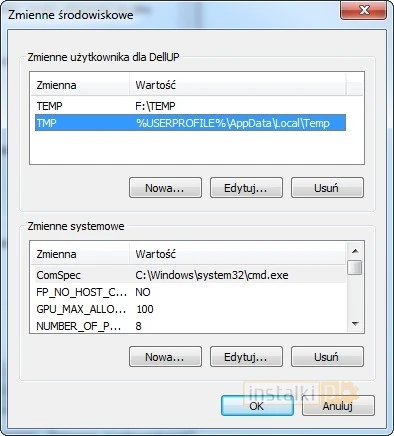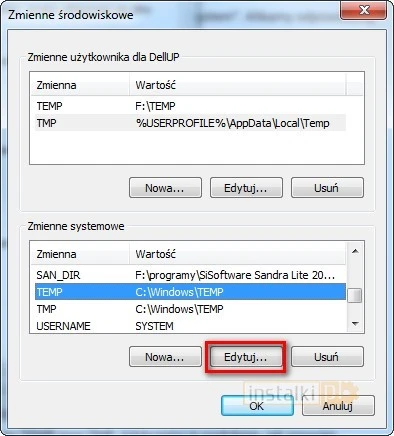2. Następnie przechodzimy do wyszukiwarki menu start i wpisujemy „System”. Klikamy odpowiednią opcję.
3. Przechodzimy do „Zaawansowane ustawienia systemu”.
4. Na zakładce „Zaawansowane” wybieramy „Zmienne środowiskowe”.
6. Podajemy lokalizację wcześniej utworzonego folderu TEMP.
7. Tę samą czynność powtarzamy dla wpisu TMP.
8. W tym momencie zmieniliśmy folder tymczasowy dla plików użytkownika. Aby zmienić tymczasowy folder systemowy (w którym przechowywanych jest najwięcej danych), należy z listy zmiennych systemowych odnaleźć wpisy TEMP oraz TMP. Edytujemy je podobnie, jak powyżej, wskazując ścieżkę do nowego katalogu.
Od tej pory wszystkie pliki tymczasowe będą zapisywane w nowym folderze.